Cómo instalar el escritorio Pantheon en Debian
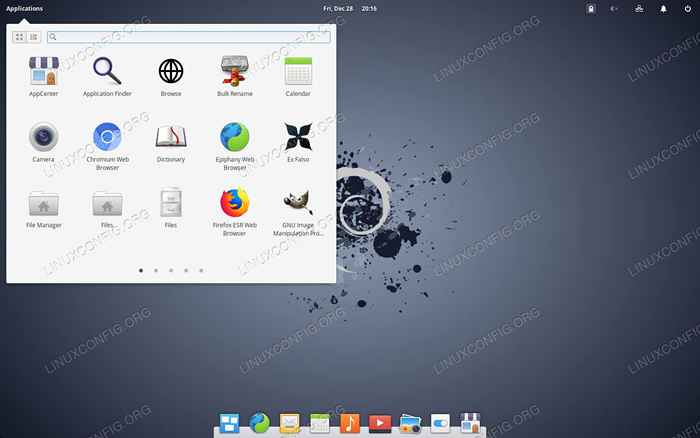
- 2004
- 69
- Eduardo Tapia
Pantheon es uno de los nuevos entornos de escritorio más populares en el mundo de Linux. Se creó originalmente para el sistema operativo elemental, pero se está extendiendo a otras distribuciones. Desafortunadamente, no hay paquetes oficiales para Debian. Aprenda a instalar Panthon de un repositorio de terceros en Debian.
En este tutorial aprenderás:
- Cómo instalar las dependencias requeridas.
- Cómo descargar e instalar el repositorio.
- Cómo instalar Pantheon en Debian.
- Cómo instalar Pantheon Extras en Debian.
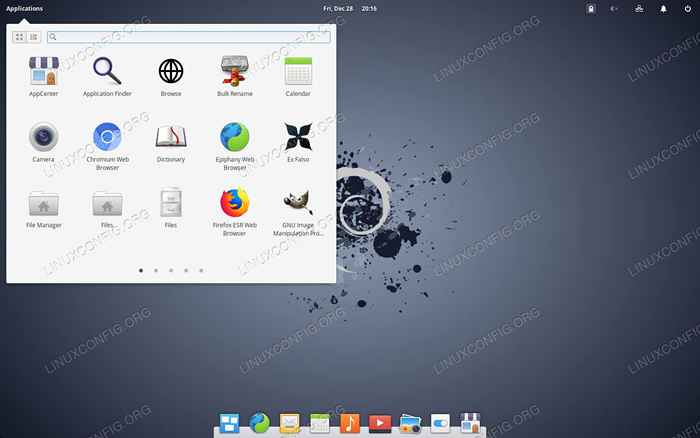 Escritorio de Pantheon en Debian.
Escritorio de Pantheon en Debian. Requisitos y convenciones de software utilizados
| Categoría | Requisitos, convenciones o versión de software utilizada |
|---|---|
| Sistema | Debian |
| Software | Entorno de escritorio de panteón |
| Otro | Acceso privilegiado a su sistema Linux como root o a través del sudo dominio. |
| Convenciones | # - requiere que los comandos de Linux dados se ejecuten con privilegios raíz directamente como un usuario raíz o mediante el uso de sudo dominiops - Requiere que los comandos de Linux dados se ejecuten como un usuario regular no privilegiado |
Cómo instalar las dependencias requeridas
Antes de que pueda configurar el repositorio de panteón en Debian, necesitará algunas dependencias. Instale esos primero.
$ sudo apt install apt-transport-https software-properties-common wget
Cómo descargar e instalar el repositorio
El desarrollador detrás del repositorio de Pantheon ha proporcionado un paquete conveniente para configurarlo automáticamente en su sistema. En realidad hay dos paquetes diferentes. Uno apunta a Debian Stable, mientras que el otro es para las pruebas y SID. Usar wget para extraer el paquete para su versión de Debian.
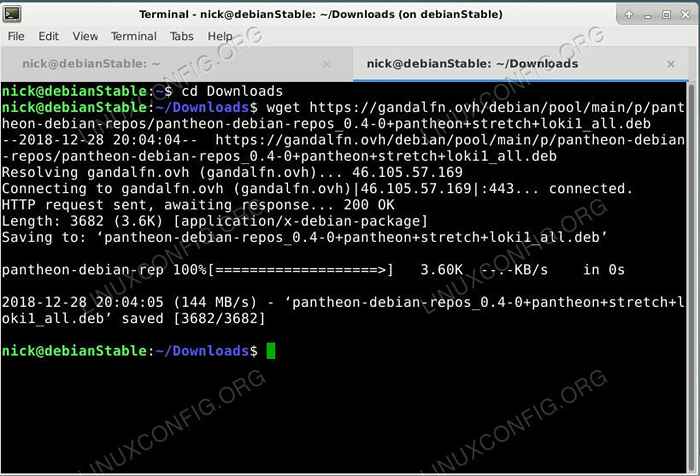 Descargue el repositorio de panteón en Debian.
Descargue el repositorio de panteón en Debian. Estable
$ wget https: // gandalfn.Ovh/Debian/Pool/Main/P/Pantheon-debian-Repos/Pantheon-debian-Repos_0.4-0+Pantheon+estiramiento+loki1_all.debutante
Prueba/SID
$ wget https: // gandalfn.Ovh/Debian/Pool/Main/P/Pantheon-debian-Repos/Pantheon-debian-Repos_5.0-0+Pantheon+Buster+Juno1_all.debutante
A continuación, instale el paquete con dpkg.
Estable
$ sudo DPKG -I Pantheon-debian-Repos_0.4-0+Pantheon+estiramiento+loki1_all.debutante
Prueba/SID
$ sudo DPKG -I Pantheon-debian-Repos_5.0-0+Pantheon+Buster+Juno1_all.debutante
Actualizar apt para incluir el nuevo repositorio
$ sudo apt actualización
Cómo instalar Pantheon
Estás listo para instalar Pantheon en Debian. Tienes dos opciones aquí. Puede instalar el Pantheon completo con el Saludor, o solo puede instalar el entorno de escritorio. Que depende completamente de ti.
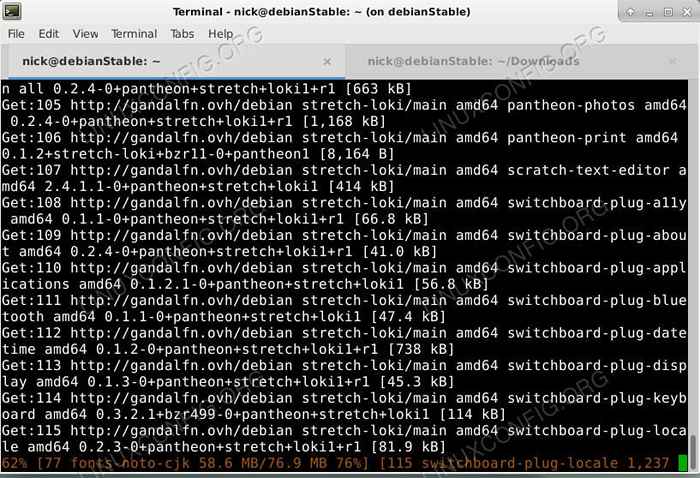 Instale el escritorio Pantheon en Debian.
Instale el escritorio Pantheon en Debian. Escritorio completo
$ sudo apt instalación panteón
Solo el escritorio
$ sudo apt install Pantheon-shell
Cómo instalar Pantheon Extras
También hay herramientas disponibles para la personalización e integración. Estos vienen directamente de Elementary, pero han sido reconstruidos para Debian. Ninguno de estos es obligatorio, pero ayudarán a pulir el escritorio.
$ sudo apt instalar tweaks indicador-aplicaciones indicador-systemTray-Unidad indicador-multiload
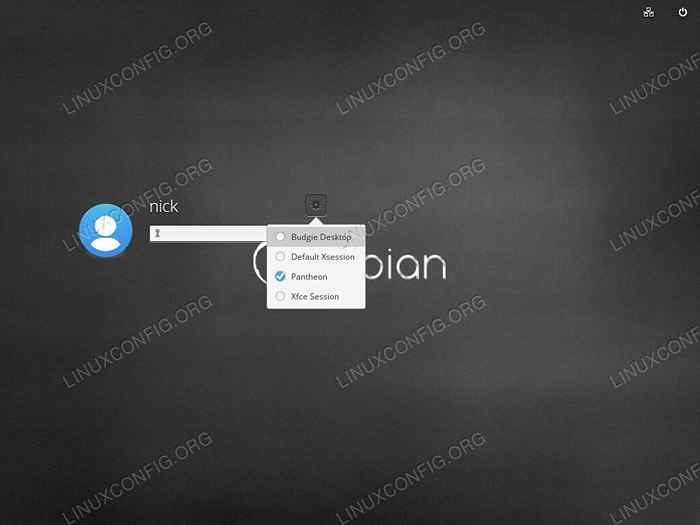 Inicie sesión en Pantheon Desktop en Debian.
Inicie sesión en Pantheon Desktop en Debian. Cuando esté listo para usar Pantheon, reinicie Debian y seleccione Pantheon en la pantalla de inicio de sesión. Pantheon se abrirá a la configuración predeterminada. Si instaló el tweaks de primaria paquete, puede personalizarlo fácilmente.
Conclusión
Su nuevo Pantheon Desktop continuará actualizando desde los repositorios. Cuando llega un nuevo lanzamiento de Debian o Elemental, sería una buena idea verificar los repositorios actualizados o nuevos para los últimos versons de Pantheon.
Tutoriales de Linux relacionados:
- Cosas para instalar en Ubuntu 20.04
- Descargar el OS Linux de OS elemental
- Cosas para instalar en Ubuntu 22.04
- Cosas que hacer después de instalar Ubuntu 20.04 fossa focal Linux
- Descarga de Linux
- Cosas que hacer después de instalar Ubuntu 22.04 Jellyfish de Jammy ..
- Una introducción a la automatización, herramientas y técnicas de Linux
- Ubuntu 20.04 Guía
- Instale Arch Linux en VMware Workstation
- Mint 20: Mejor que Ubuntu y Microsoft Windows?
- « Cómo instalar SSL en Rhel 8 / Centos 8
- Cómo instalar el servidor y el cliente Kerberos KDC en Ubuntu 18.04 »

